Gids voor het verwijderen van watermerk uit GIF zonder kwaliteitsverlies
Hier zijn vijf eenvoudige manieren om watermerken uit GIF's te verwijderen door ze te vervagen, bij te snijden en meer. Selecteer de gewenste zoals u wilt:
- AnyRec Video Converter: Kies het verwijdergebied en verwijder watermerken zonder sporen achter te laten.
- Photoshop: professionele maar complexe manier om watermerk op GIF frame voor frame te verwijderen.
- EZGIF: Snijd het ongewenste gedeelte bij met een watermerk op GIF.
- GIMP: online tool om watermerk te verwijderen en de GIF-grootte te verbeteren.
- Pixlr: Upload GIF via URL en verwijder het watermerk door de gewenste stempel te klonen.
100% Veilig
100% Veilig
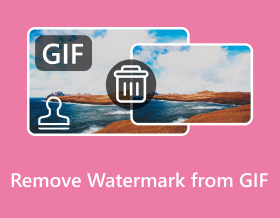
Of het nu gaat om geanimeerde GIF's die u hebt gedownload van GIF-websites of sociale-mediaplatforms, u moet dat willen verwijder het watermerk van GIF's voor het versturen. Op deze manier kunt u ook schone GIF's naar het publiek sturen zonder het publiek af te leiden van het bekijken van de GIF. Dit bericht helpt je dus de 5 beste manieren te ontgrendelen om watermerk uit GIF's te verwijderen. Of het nu voor professioneel of persoonlijk gebruik is, leer de gedetailleerde stappen hieronder om perfecte geanimeerde GIF's te maken.
Gidslijst
De beste manier om watermerk van GIF's met hoge kwaliteit te verwijderen Hoe watermerk uit geanimeerde GIF's te verwijderen via Photoshop 3 eenvoudige en gratis manieren om watermerken online van GIF's te verwijderen Veelgestelde vragen over het verwijderen van watermerken uit GIF'sDe beste manier om watermerk van GIF's met hoge kwaliteit te verwijderen
Er is geen twijfel dat AnyRec Video Converter is de beste manier om een watermerk uit GIF te verwijderen zonder de hoge kwaliteit te verliezen. U kunt het gebruiken om vervelende stempels, logo's, tekst en andere snel met één klik te verwijderen. Bovendien kunt u het verwijderingsgebied en de duur instellen om het watermerk perfect te verwijderen zonder veel sporen achter te laten. U kunt ook de uitvoerinstellingen aanpassen, inclusief de framesnelheid, resolutie en kwaliteit om de geanimeerde GIF's met hoge kwaliteit te verbeteren. Bovendien kun je zelfs maak een watermerk op de GIF-foto met interessante tekst.

Verwijder snel logo's, teksten en andere watermerken uit GIF's en video's.
Voeg verschillende verwijderingsgebieden toe met de gewenste grootte en positie zoals u wilt.
Exporteer GIF's van hoge kwaliteit zonder watermerk in originele resolutie en fps.
Extra functies voor het bijsnijden, bijsnijden, toevoegen van filters, effecten en eigen watermerken aan GIF's.
100% Veilig
100% Veilig
Stap 1.Nadat u "AnyRec Video Converter" hebt gestart, gaat u naar "Toolbox" op het bovenstaande tabblad en klikt u op de knop "Video Watermark Remover". Voeg het GIF-bestand toe door op de knop "Toevoegen" te klikken om het watermerk uit GIF's te verwijderen.
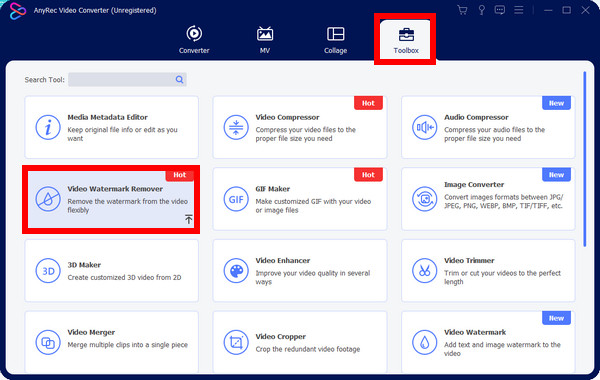
Stap 2.Klik op "Watermerkverwijderingsgebied toevoegen" en u kunt de gebiedsgrootte naar wens vasthouden en slepen. U kunt de positie ook eenvoudig wijzigen om het GIF-watermerk nauwkeuriger te verwijderen totdat u tevreden bent.
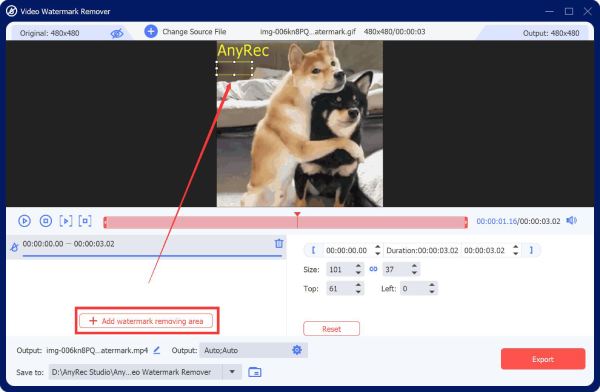
Stap 3.Klik op de knop "Uitvoer" en stel het formaat in op GIF en de framesnelheid op de hoogste 24 fps met de originele resolutie. Klik ten slotte op "OK" en vervolgens op de knop "Exporteren" zodra u klaar bent.
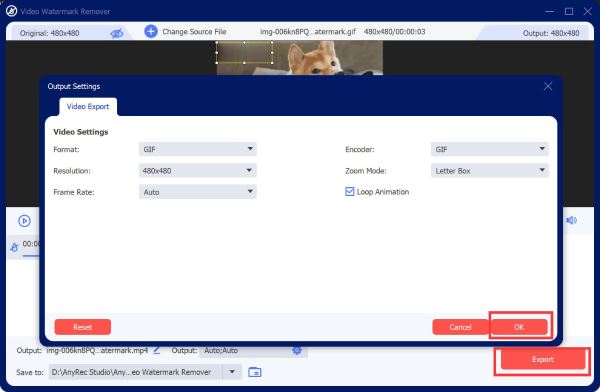
Hoe watermerk uit geanimeerde GIF's te verwijderen via Photoshop
Na de eenvoudige manier van AnyRec Video Converter kun je ook de professionele manier van Adobe leren Photoshop om watermerk te verwijderen van GIF. Zoals u weet is Photoshop een fotobewerkingssoftware waarmee u zowel afbeeldingen als digitale kunst kunt maken en bewerken. De bewerkingsmogelijkheden overtreffen ongetwijfeld al het andere, maar het is te complex voor beginners. Zie de onderstaande gids voor het verwijderen van een watermerk uit GIF met Photoshop:
Stap 1.Klik op "Bestand" en vervolgens op "Openen" om uw bestand in het hoofdscherm van Photoshop te importeren. Ga daarna naar de knop "Lasso" aan de linkerkant van de bewerkingstoolopties om het verwijderingsgebied te kiezen.
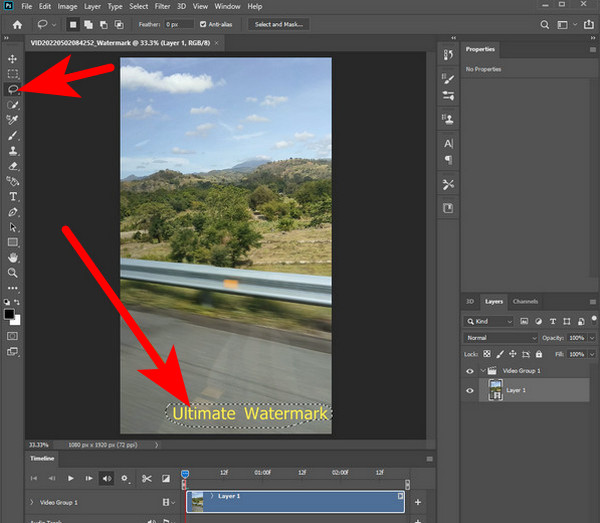
Stap 2.Klik vervolgens op "Bewerken" in het bovenstaande menu en selecteer "Vullen" uit de opties. Er verschijnt een nieuw venster waarin u het vakje "Kleuraanpassing" moet aanvinken. Klik daarna op "OK".
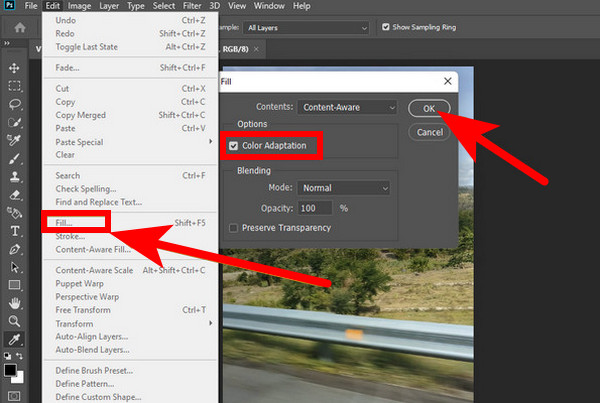
Stap 3.Controleer na het verwijderen van het watermerk uit de geanimeerde GIF's of alle watermerken zijn verwijderd; klik nogmaals op "Bestand" en klik vervolgens op "Opslaan als" in de vervolgkeuzelijst om de GIF op te slaan.
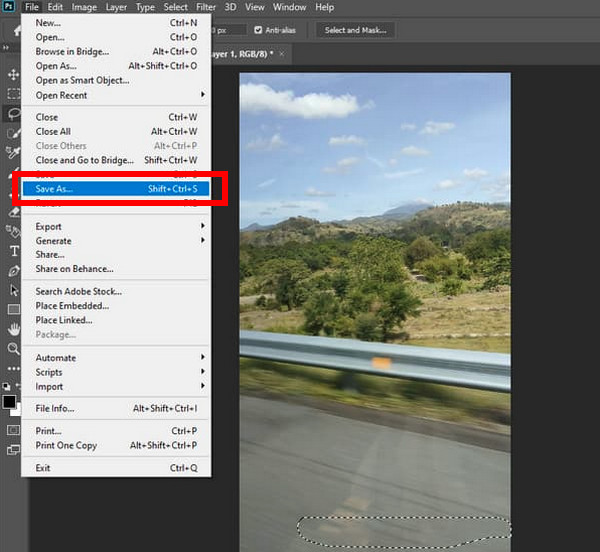
Dit is de manier om het watermerk uit één frame in de geanimeerde GIF te verwijderen. U kunt één voor één naar andere frames gaan om het verwijderingsgebied aan te passen. Of selecteer de bovenste laag van het verwijderende deel, houd de "Shift"-toets ingedrukt en klik vervolgens op de onderste laag om alle lagen te selecteren en de wijzigingen op alle frames toe te passen.
3 eenvoudige en gratis manieren om watermerken online van GIF's te verwijderen
Naast deze twee geweldige programma's zijn er gratis en online methoden die u ook kunt gebruiken om het watermerk uit GIF te verwijderen. Drie van de beste betrouwbare online GIF-watermerkverwijderingstools en de gedetailleerde stappen worden hieronder besproken.
1. EZGIF
Het eerste hulpmiddel dat je hier hebt om watermerk uit GIF te verwijderen is de EZGIF. In tegenstelling tot de genoemde manieren om het watermerk te vervagen, biedt deze tool een bijsnijdfunctie om de extra delen te verwijderen. Bovendien kunt u met deze krachtige GIF-editor vele andere hulpmiddelen roteren, vergroten of verkleinen en gebruiken. Je kunt de beeldverhouding ook aanpassen door een van de opties te kiezen, zoals de gulden snede, vierkant, 4:3 en meer.
Stappen: Bezoek de officiële pagina "EZGIF" in een willekeurige webbrowser en zoek de tool "Bijsnijden". Klik op "Kies bestand" om het GIF-bestand te openen waarvan u het watermerk wilt verwijderen. Vervolgens kunt u het kader aanpassen om het watermerk uit uw GIF bij te snijden.
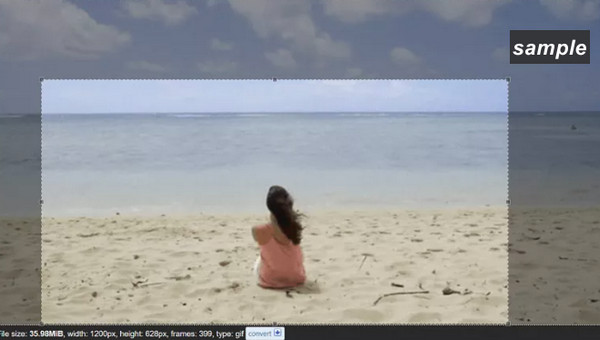
2. GIMP
GIMP is een webgebaseerd hulpmiddel dat u enorm kan helpen bij het verwijderen van watermerken uit GIF's. Voor de meeste gebruikers is deze online tool het alternatief dat ze gebruiken voor Photoshop, omdat het, ondanks dat het gratis is, vol zit met de noodzakelijke functies die nodig zijn om het watermerk uit GIF te verwijderen, zoals bijsnijden, stempelen of het gebruik van een plug-in. Bovendien kan het afbeeldingen en digitale kunst manipuleren, en zelfs afbeeldingsbestandsformaten transcoderen en andere taken uitvoeren.
Stap 1.Wanneer u de GIF naar de GIMP-pagina hebt geüpload. Klik op de laag aan de rechterkant en kies vervolgens het gereedschap "Lasso" in de werkbalk.
Stap 2.Gebruik het gereedschap Lasso om het watermerkgebied te omcirkelen; Zorg ervoor dat u de cirkel volledig omcirkelt, zonder andere delen van de afbeelding te beïnvloeden.
Stap 3.Ga daarna naar "Filters" en selecteer vervolgens "Verbeteren" naar "Selectie herstellen". Pas het aantal pixels aan om te bepalen welk formaat geschikt is voor uw afbeelding. Klik op "OK" om het GIF-watermerk te verwijderen.

3. Pixlr
Een ander beroemd en professioneel hulpmiddel voor het verwijderen van GIF-watermerken is Pixlr. Het kan filters omdraaien, bijsnijden, vergroten of verkleinen en toepassen. Bovendien kan het afbeeldingen in verschillende formaten opslaan, zoals TIFF, PNG, JPG, enz. Het is ook uitgerust met verschillende hulpmiddelen voor fotobewerking, zoals kleurhulpmiddelen, vulling en verloop, selectiehulpmiddelen en meer, waardoor het een van de geschikte keuzes voor het uitvoeren van fotobewerkingstaken.
Stap 1.Open in uw browser de "Pixlr" -site. Klik op "Afbeelding uploaden" om een GIF vanaf uw pc toe te voegen, of voeg deze toe via de URL.
Stap 2.Klik daarna op de knop "Retoucheren" en selecteer "Kloonstempel". Selecteer het watermerkgebied door het met uw muis naar zijn plaats te slepen.
Stap 3.Zodra het is gewist, klikt u op "Opslaan" om een nieuw venster te openen waarin u de uitvoer kunt aanpassen voordat u deze naar uw computer downloadt.
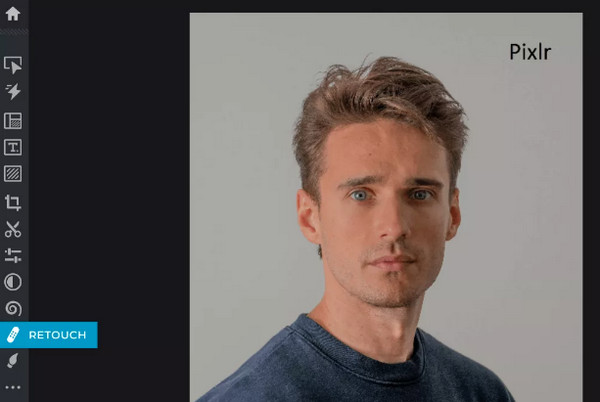
Veelgestelde vragen over het verwijderen van watermerken uit GIF's
-
Is er een andere manier om het watermerk van GIF in Photoshop te verwijderen zonder lasso?
Ja. Naast het gebruik van de Lasso-tool, kun je ook kiezen voor de tool "Clone Stamp", waarbij je een schone plek selecteert en deze vervolgens toepast op de plaats waar het watermerk is geplaatst.
-
Welke problemen kan ik tegenkomen met EZGIF?
In eerste instantie kan het complex zijn omdat de interface er verouderd uitziet en niet eenvoudig is om het GIF-watermerk te verwijderen. Bovendien, als u op zoek bent naar professionele bewerkingsfuncties, kan EZGIF niet aan uw eisen voldoen.
-
Heeft het verwijderen van GIF-watermerken invloed op de kwaliteit nadat het is geëxporteerd?
Het hangt af van de GIF-watermerkverwijderingstool die u gebruikt. Gebruik een betrouwbaar hulpmiddel om de kwaliteit te behouden na het verwijderen van het watermerk, en u kunt garanderen dat het geëxporteerde exemplaar de gewenste kwaliteit zal hebben.
-
Is Pixlr een gratis online bewerkingstool?
Ja. Pixlr biedt een gratis manier om watermerken uit GIF te verwijderen met verschillende bewerkingstools. Het biedt ook gratis een desktop- en mobiele versie.
-
Welke andere online tools kunnen GIF-watermerken verwijderen?
Naast de drie besproken tools in dit bericht, kun je ook vertrouwen op VEED.IO, Media.io, Flexlip, Beecut en andere effectieve verwijderaars die een alternatief kunnen zijn voor een van de bovenstaande tools.
Conclusie
Nu kun je het watermerk net zo eenvoudig uit GIF verwijderen als ABC met behulp van 5 manieren die in dit bericht worden gedeeld. Welke tool u ook gebruikt, app of webgebaseerd, volg elke handleiding zorgvuldig om de gewenste resultaten te krijgen. Als u echter iets betrouwbaars wilt bij het leveren van uitvoer van hoge kwaliteit, is de voorgestelde optie de AnyRec Video Converter. Met zijn hulpmiddel voor het verwijderen van watermerkenkunt u het watermerk gemakkelijk vervagen en instellingen aanpassen die u de gewenste kwaliteit geven. Wat denk jij ervan? Voel je vrij om nu meer van de bewerkingsfunctionaliteiten te verkennen.
100% Veilig
100% Veilig
